Step8.貸切ライブの使い方について
はじめに
パフォーマーさん・視聴者さんのための、貸切ライブの使い方をご案内します。
1.貸切ライブとは?
ポイント1) 基本コンセプト
視聴者さんからパフォーマーさんに向けて、ライブ配信の依頼をする事ができます。
ポイント2) 配信に参加できる条件について
パフォーマーさんから、参加を承認された視聴者さんのみ、ライブ配信に参加が可能です。
ポイント3) 配信や視聴に必要なポイントについて
視聴者さんとパフォーマーさん同士で、SNS(TwitterやInstagram)のDMでやり取りを行って頂きます。
ポイント4) パフォーマーさんの特別イベントにも活用可能
長時間の無料配信ライブを開催する事も可能です!
注意事項
無料の貸切ライブの作成では、パフォーマーさんにポイントが必要です。
2.貸切ライブ配信のルーム作成と視聴までの流れ
1)ライブについて相談をする
視聴者さんとパフォーマーさんとで
・ライブの内容
・配信の日時
・視聴者さんの指定
・ライブ配信のポイント数(価格)
などを相談してください。
※相談には、各個人のSNS(Twitter・Instagram)のDMを使ってください。
パフォーマーさんに連絡がつかない場合は、ラインの公式テレパフォ宛にお問い合わせください。
※視聴者さんは承認方式です。
パフォーマーさんに、参加予定の視聴者さんのアカウント名、ユーザーIDをお伝え下さい。
2)ライブルームを作成する(パフォーマーさん)
パフォーマーさんは、貸切ライブのページからイベントルームを作成してください。
①トップページから、貸切ライブのページへ移動する。
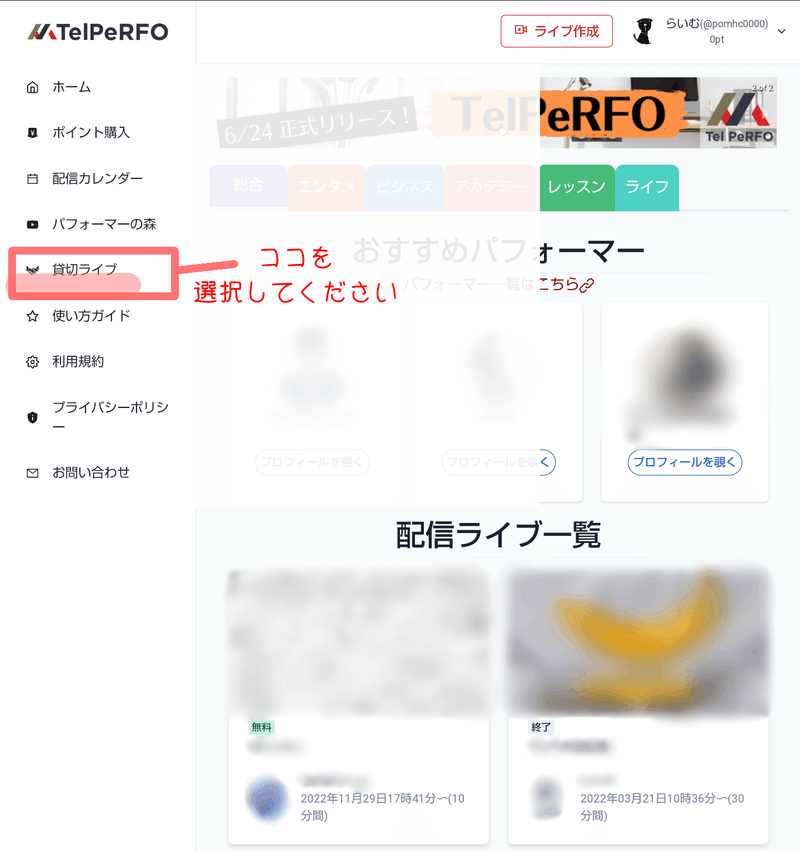
②ライブルームを作成する
貸切ライブを作成を選択してください。
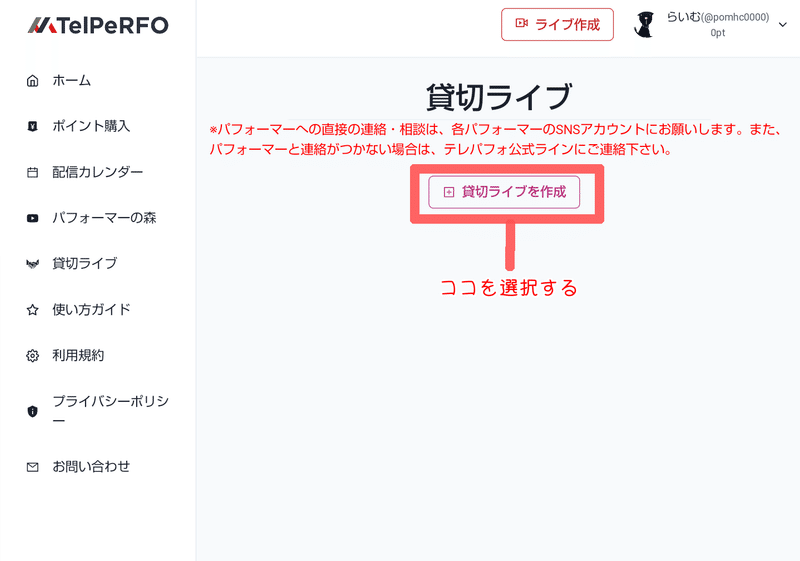
1.無料配信のライブルーム作成画面
配信時間と予定参加人数によって、必要なライブ作成ptが変動します。
*例えば、パフォーマーさんがセミナーを行い、視聴者さんを無償で招待をするというような場合です。
この時の登録した視聴者数と実際の参加視聴者数と異なる場合の差額ポイントは、後日返還されます。

1-1)ライブ作成ポイントが足りない場合
ライブ配信のポイント数が足りない場合は、以下の手順でポイントの購入、更新をしてください。
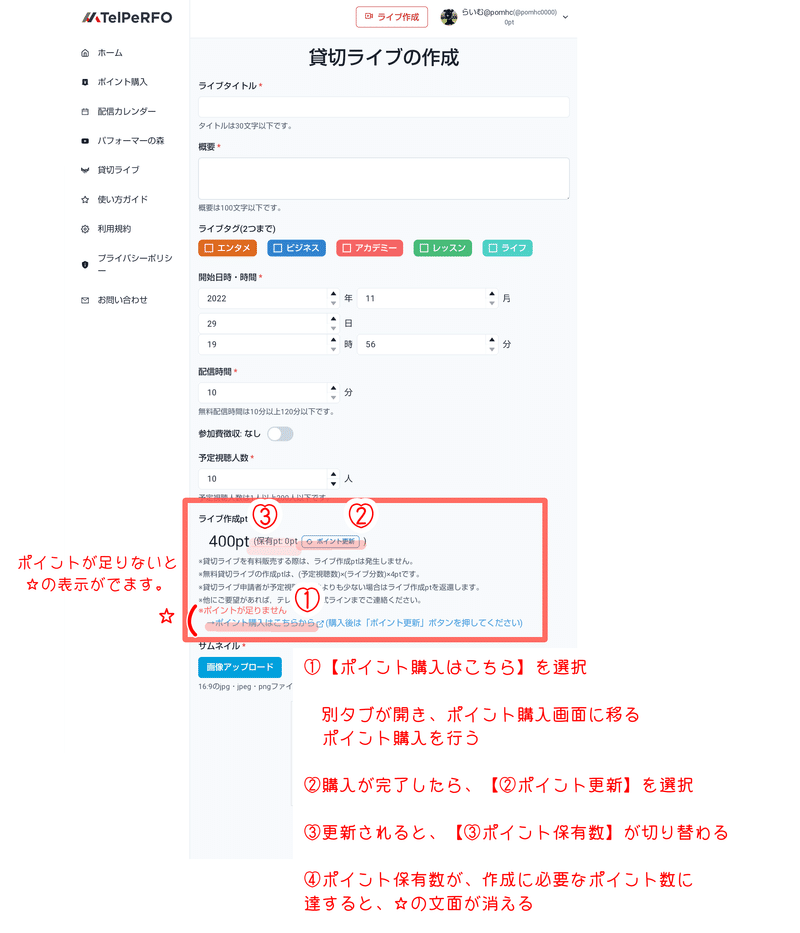
2.有料配信のライブルーム作成画面
視聴者さんから頂くポイント数を、500ptから決められます。

3)予約の申請を行う(視聴者さん)
貸切ライブの中に、イベントができています。
該当イベントを選択して、視聴の申請をしてください。
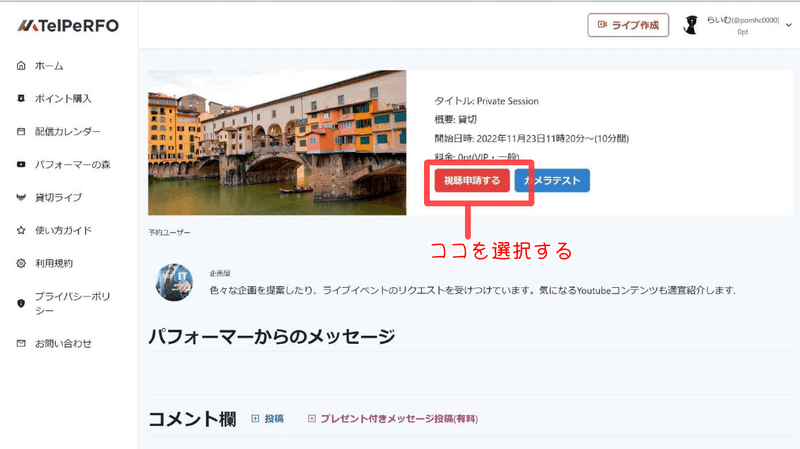
3-1)メッセージを送る(視聴者さん)
一般視聴者さんか、VIPの視聴者さんかは、配信者さんの方で設定されます。
ご希望がある場合は、備考に入力をすると良いです。
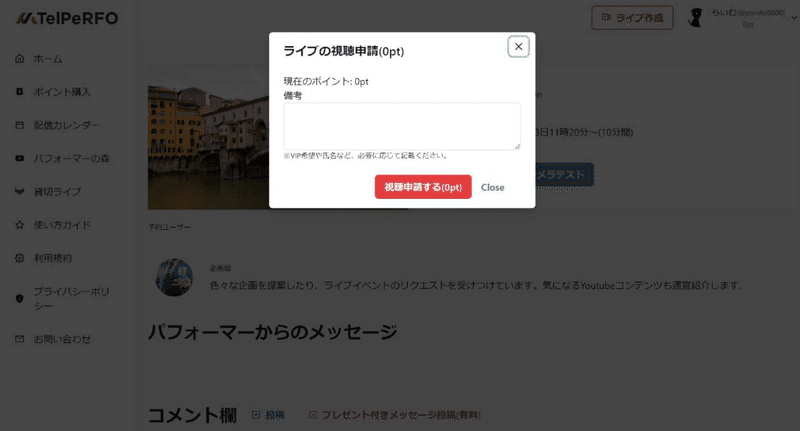
3-2)参加を承認する(配信者さん)
視聴者さんから参加の申請が届いたら、イベントページから参加の承認を行ってください。
①イベントページから、申請者の確認ボタンを押す

②申請を承認する(パフォーマーさん)
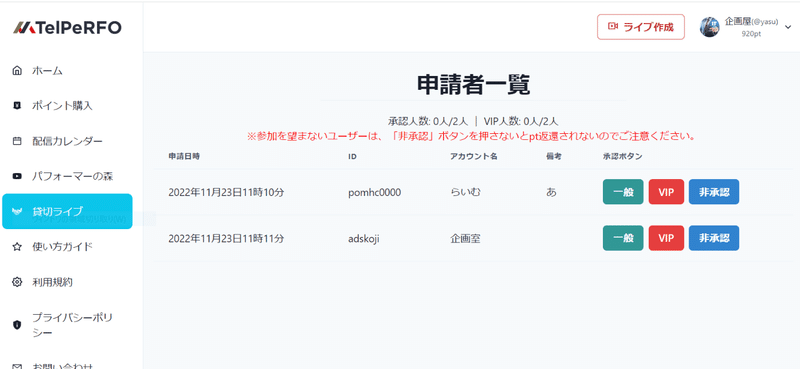
参加の承認が完了した画面です。
※承認を望まない場合は、非承認ボタンを押してください。
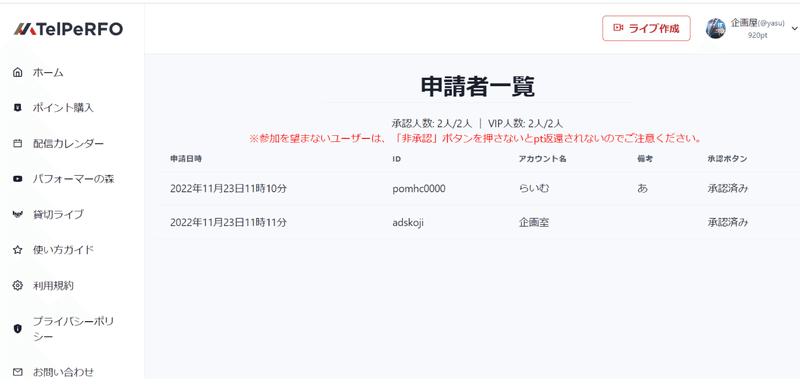
3-3)参加の承認がされるまで、しばらく待つ(視聴者さん)
手動承認なので、時間をあけて承認を待ってください。
画面は、適時画面の更新をしてください。
※パソコンの場合は、F5キーを押すと画面が更新されます。
こちらが、承認待機画面です。
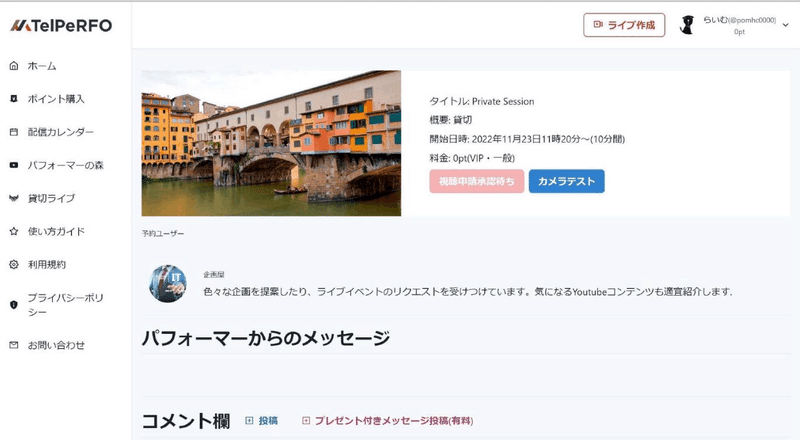
3-4)ライブに参加をする(視聴者さん)
参加が承認されれば、通常のライブ参加の画面と変わらない参加画面になります。

あとは、通常のイベントルームへの参加と同じです!
入室場所が、トップページではなく【貸切ライブ】となりますので、お気をつけください。
11月の大型アップデートでの変更箇所は以上です!
これからも、様々なアップデートを行い、使いやすいプラットフォームを目指していきます!
皆様、ご利用をよろしくおねがいします!
☆11月の大型アップデート関連記事☆
Step1.視聴者さんの登録について
Step2.パフォーマーさんの登録について
Step3.パフォーマーさんのプロフィール設定について
Step4.ライブルームの作り方
Step5.配信画面の使い方
Step6.視聴画面の使い方
Step7.ポイントの購入と利用方法について
Step8.貸切ライブの使い方について
この記事が気に入ったらサポートをしてみませんか?
